
苹果手机怎么设置头像桌面 怎样在苹果手机上更改ID头像
发布时间:2023-11-11 11:18:46 来源:三公子游戏网
苹果手机怎么设置头像桌面,在如今的社交媒体时代,拥有一个独特的头像已成为人们展示个性的重要方式之一,而对于苹果手机用户来说,如何设置头像成为了一个备受关注的问题。苹果手机提供了多种方式来更改用户的ID头像,让每个人都能个性化自己的手机界面。无论是选择系统默认的头像,还是上传自己的照片作为头像,都能让用户在朋友圈或社交平台上脱颖而出。本文将为大家详细介绍如何在苹果手机上设置头像,并教您如何根据自己的喜好更换ID头像。让我们一起来探索苹果手机头像设置的奥秘吧!
怎样在苹果手机上更改ID头像
方法如下:
1.首先,将苹果手机解除屏锁。进入桌面,点击其中的"设置"图标,进入。
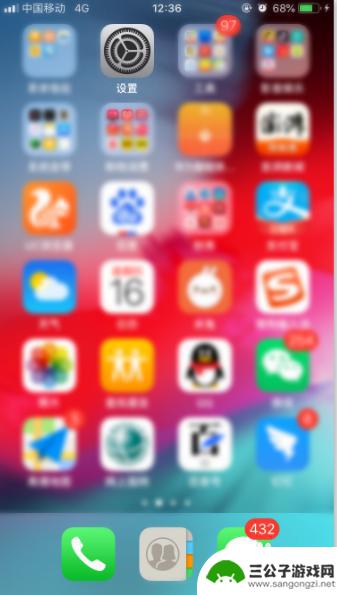
2.在顶部的ID信息处可以看到自己目前在用的头像,点击下面的右侧箭头进入。
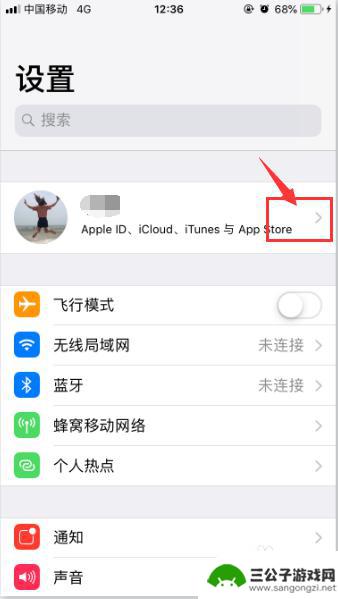
3.点击头像右下角处的"编辑"按钮。
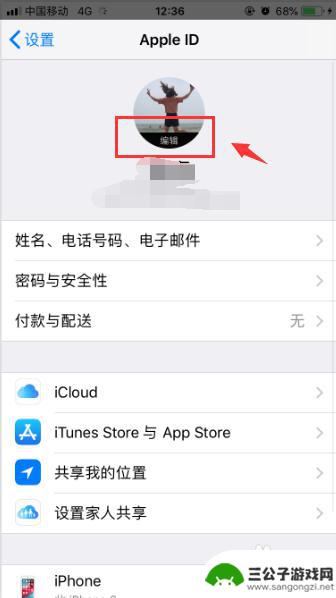
4.选择"拍照"或者"选取图片"。
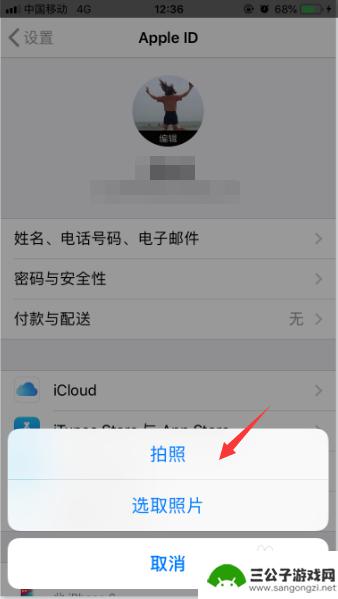
5.选择完毕以后,在指定的照片右下角点击"选取"即可成功更换ID头像。

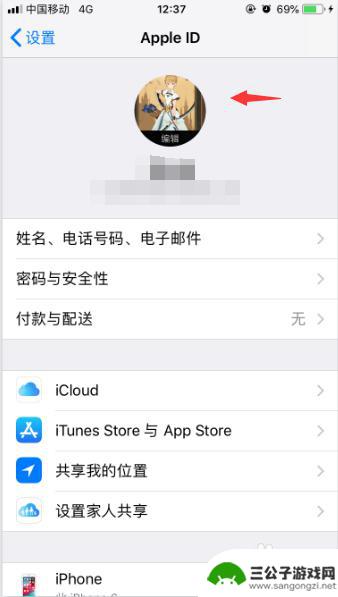
以上是关于如何设置苹果手机头像桌面的全部内容,如果你遇到这种情况,不妨根据以上方法来解决,希望这对大家有所帮助。
热门游戏
-
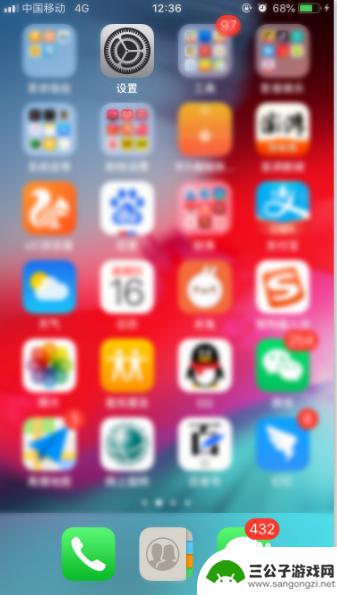
苹果手机怎么才能换头像 怎样更改苹果手机的ID头像
苹果手机作为一款非常受欢迎的智能手机,其个性化设置功能备受用户关注,其中,更改苹果手机的ID头像成为许多用户追求的目标之一。换上一张与自己个性相符的头像,不仅能够展现个人风采,...
2023-12-17
-
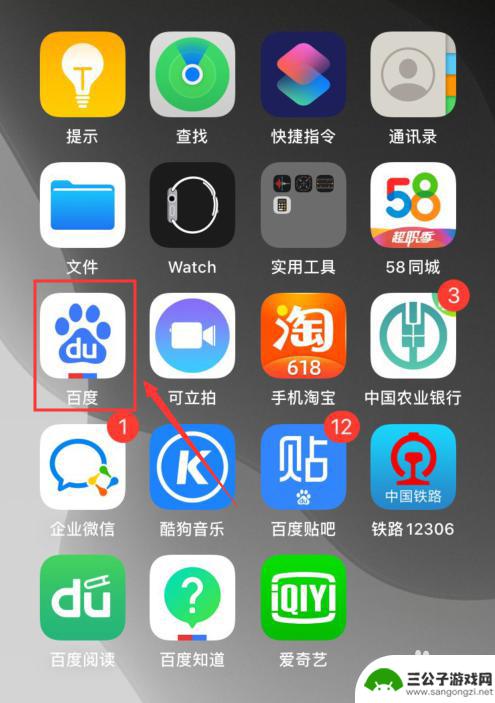
头像怎么上传手机相册 苹果手机Apple ID账号如何设置头像
头像怎么上传手机相册,在现代社交网络时代,头像已经成为我们展示个人形象的一个重要途径,对于一些刚刚接触手机或者不太熟悉手机功能的人来说,如何上传头像可能还存在一些困惑。尤其对于...
2023-11-01
-
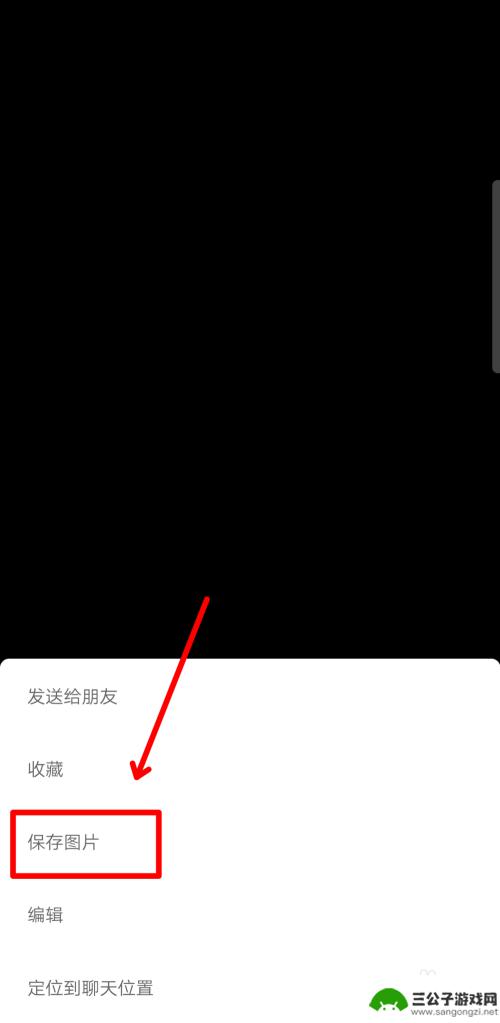
女生手机怎么设置头像透明 透明头像设置教程
在当今社交媒体时代,设置一个独特而又个性化的头像已经成为许多人追求的目标,尤其是女生们,更加注重头像的美观和独特性。如果你也想让自己的头像更加有特色,那么透明头像无疑是一个不错...
2024-04-14
-
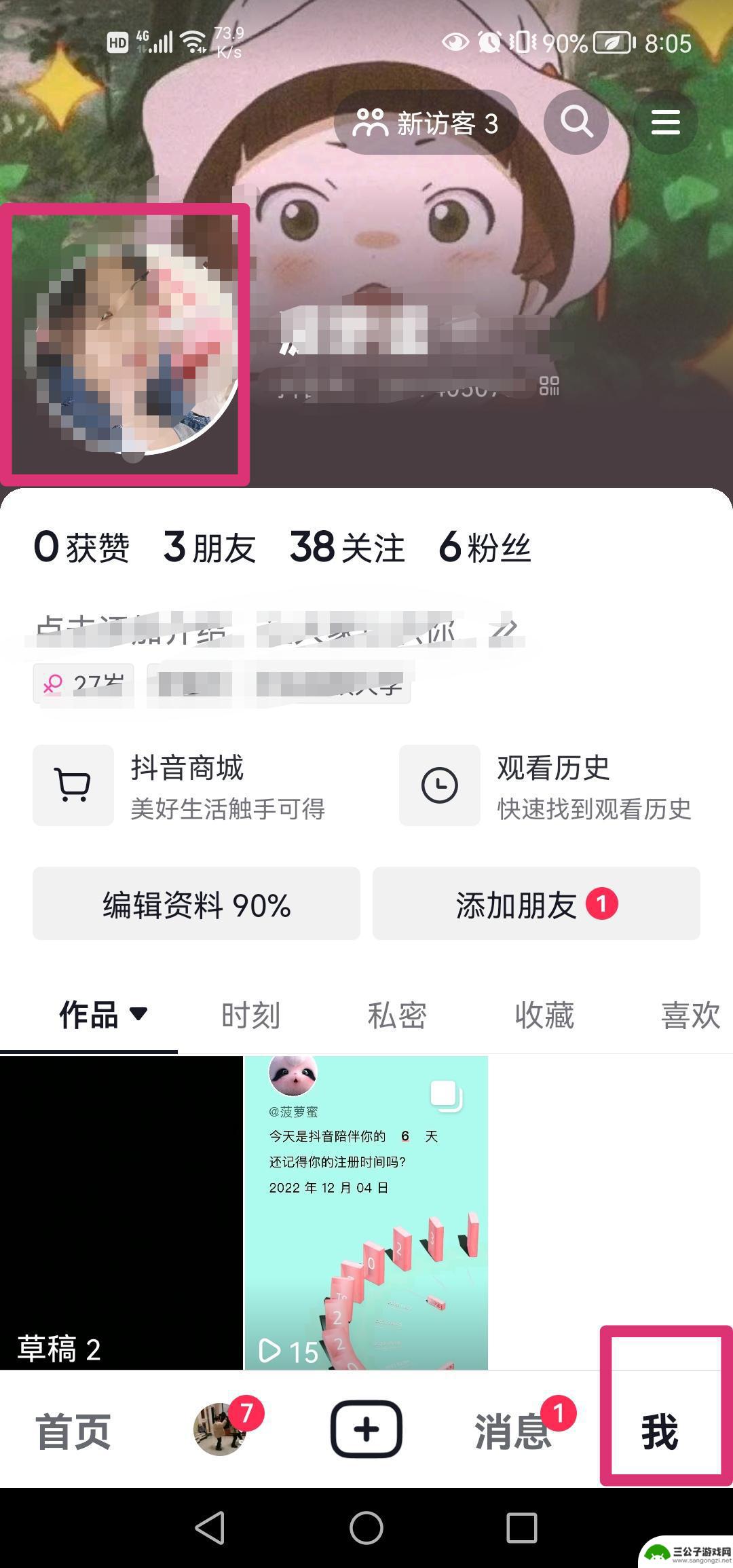
抖音的头像咋换呀(抖音的头像咋换呀怎么弄)
今天给大家介绍有关抖音的头像咋换呀的相关内容,希望对大家有所帮助,一起来看看吧。1抖音怎么更改头像?1.首先,打开抖音。点击右下角的我,然后点击左上角的头像点击更换头像2.点击更换...
2023-11-11
-

苹果手机炫舞头像可爱怎么设置 QQ炫舞动态头像下载
苹果手机炫舞头像可爱怎么设置?QQ炫舞动态头像下载是很多玩家关心的话题,在选择炫舞头像时,可爱的风格是很受欢迎的。通过设置苹果手机炫舞头像的方式,可以展现出自己独特的个性和魅力...
2024-05-10
-
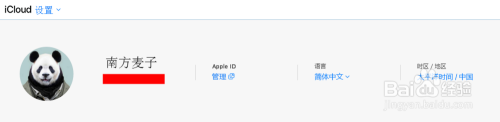
为什么有的苹果手机换苹果id头像无法显示 Apple id页面无法显示上传的头像
为什么有的苹果手机换苹果id头像无法显示,近年来,苹果手机的普及率越来越高,成为了人们生活中不可或缺的一部分,有时候我们可能会遇到一个令人困惑的问题:为什么有的苹果手机在更换苹...
2023-09-07
-

iphone无广告游戏 如何在苹果设备上去除游戏内广告
iPhone已经成为了人们生活中不可或缺的一部分,而游戏更是iPhone用户们的最爱,让人们感到困扰的是,在游戏中频繁出现的广告。这些广告不仅破坏了游戏的体验,还占用了用户宝贵...
2025-02-22
-

手机图片怎么整体缩小尺寸 如何在手机上整体缩小照片
如今手机拍照已经成为我们日常生活中不可或缺的一部分,但有时候我们拍摄的照片尺寸过大,导致占用过多存储空间,甚至传输和分享起来也不方便,那么如何在手机上整体缩小照片尺寸呢?通过简...
2025-02-22














